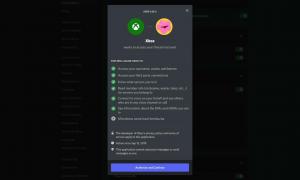Windows 8.1의 Windows 업데이트 설정
권장: Windows 문제를 해결하고 시스템 성능을 최적화하려면 여기를 클릭하십시오.
Windows 업데이트 설정을 사용하여 업데이트 빈도를 구성할 수 있습니다. 이러한 설정을 사용하여 권장 업데이트를 받을지 여부를 지정할 수 있습니다. 또한 PC에 설치된 다른 MS 제품에 대한 업데이트를 활성화할 수도 있습니다.
Windows 8.1에서 Windows Update 설정은 터치 친화적인 최신 제어판에 포함되어 있습니다. PC 설정 애플리케이션에 포함되어 있습니다. 오늘은 Windows 8.1에서 Windows Update 설정을 여는 바로 가기를 만드는 방법을 공유하겠습니다.
- 바탕 화면을 마우스 오른쪽 버튼으로 클릭하고 컨텍스트 메뉴에서 새로 만들기 -> 바로 가기를 선택합니다.

- 바로 가기 대상으로 다음을 입력하거나 복사하여 붙여넣습니다.
%localappdata%\Packages\windows.immersivecontrolpanel_cw5n1h2txyewy\LocalState\Indexed\Settings\en-US\AAA_SystemSettings_Update_ChangeSettings.settingcontent-ms
참고: 여기에서 'en-us'는 영어를 나타냅니다. Windows 언어가 다른 경우 ru-RU, de-DE 등으로 적절히 변경합니다.

- 바로 가기에 원하는 이름을 지정하고 방금 만든 바로 가기에 대해 원하는 아이콘을 설정합니다.

- 이제 이 바로 가기를 실행하여 작업 표시줄이나 시작 화면 자체(또는 다음과 같은 타사 시작 메뉴를 사용하는 경우 시작 메뉴 내부에 고정할 수 있습니다. 클래식 쉘). Windows 8.1에서는 이 바로 가기를 어떤 항목에도 고정할 수 없지만 해결 방법이 있습니다.
이 바로 가기를 작업 표시줄에 고정하려면 8에 고정.
이 바로 가기를 시작 화면에 고정하려면 다음을 수행해야 합니다. Windows 8.1의 모든 파일에 대한 "시작 화면에 고정" 메뉴 항목 잠금 해제.
그게 다야! 이제 이 옵션에 빠르게 액세스해야 할 때마다 방금 만든 바로 가기를 클릭하기만 하면 됩니다!
권장: Windows 문제를 해결하고 시스템 성능을 최적화하려면 여기를 클릭하십시오.